KVM - 仮想マシンを作成する(Windows 7)2014/02/03 |
|
仮想マシンを作成してみましょう。ここでは Windows 7 をインストールしてみます。
Windows 7 のインストールメディアを用意し、事前にメディアをドライブに入れておいてください。
|
|
| [1] | 「アプリケーション」-「システムツール」-「仮想マシンマネージャー」をクリックして開いてください。 |
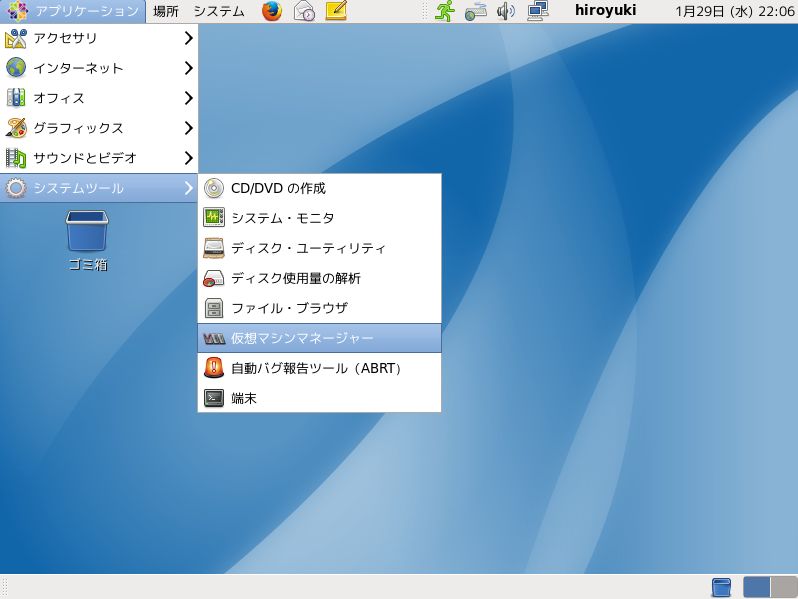
|
| [2] | rootパスワードを求められるので、入力して認証してください。 認証が成功すると以下のように仮想マシンマネージャーが起動します。 ここで仮想マシンを新規作成するために、左上のPCアイコンをクリックしてください。 |
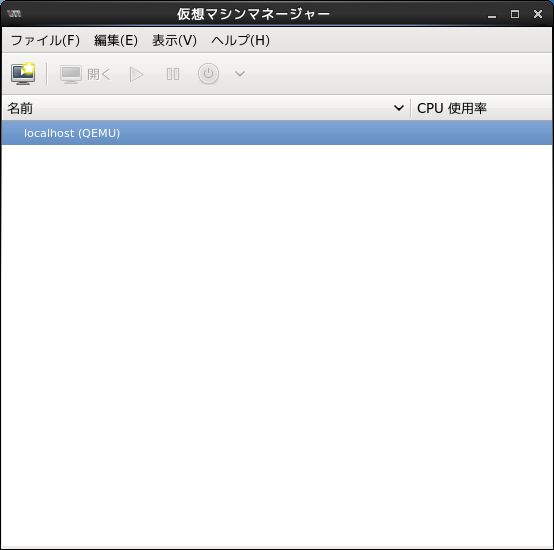
|
| [3] | 仮想マシンの名前を入力してください。任意の名前でOKです。 下段の選択肢はデフォルトの「ローカルのインストールメディア」でOKです。 |

|
| [4] | 上段はインストールメディアを使うのでデフォルトのままでOKです。 下段は Windows 7 をインストールするので以下の通り選択してください。 |
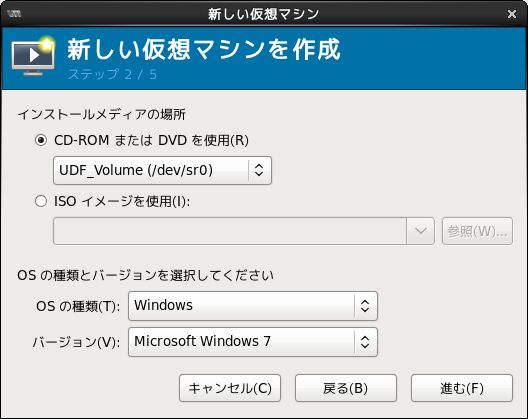
|
| [5] | 仮想マシンに割り当てるメモリ容量と仮想CPU数を入力してください。 ここはベースシステムのスペックとのバランスで決定する必要があります。 |
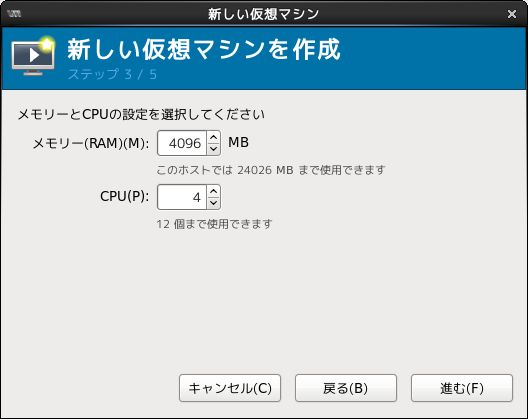
|
| [6] | 仮想マシンのディスク容量を入力してください。 全項と同じくベースシステムのスペックとのバランスで決定する必要があります。 |
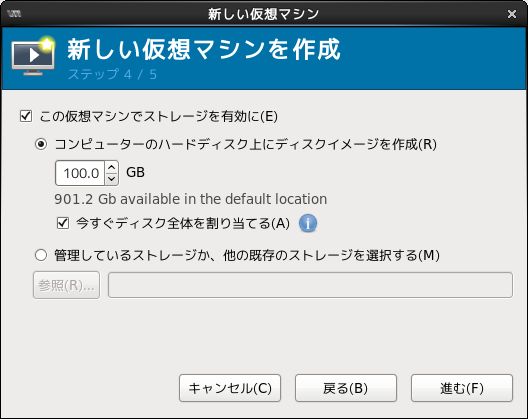
|
| [7] | 以上で設定完了です。「完了」ボタンをクリックしてください。 |
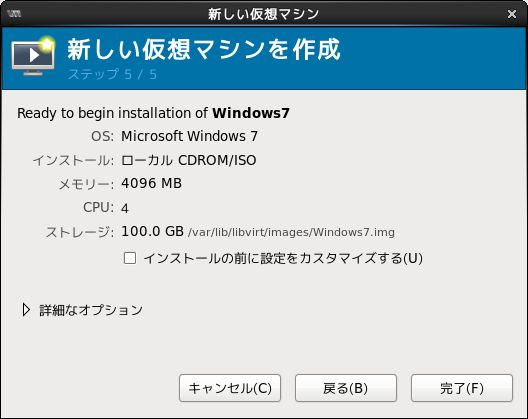
|
| [8] | Windows 7 のインストーラが起動します。 後は通常通りの手順でインストールすればOKです。Windows のインストール手順は割愛します。 |
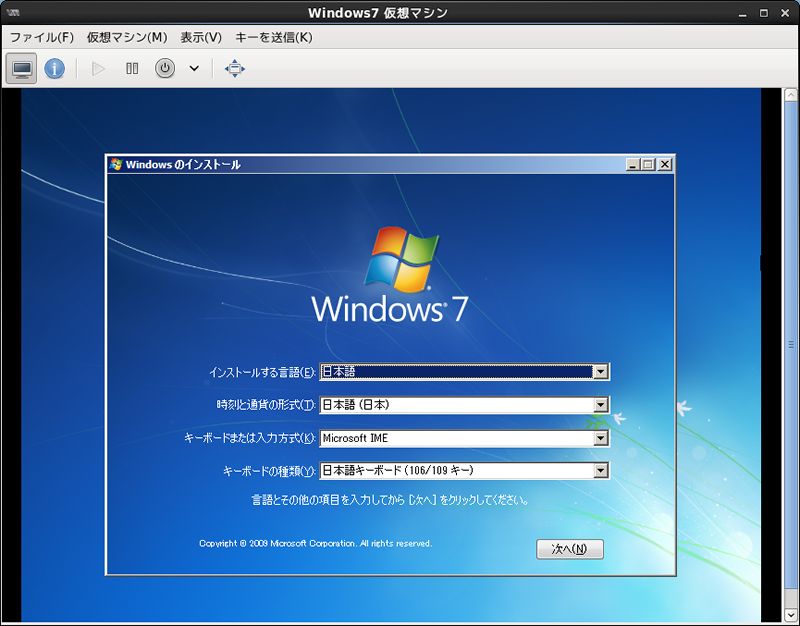
|
| [9] | Windows 7 のインストールが完了し、起動した様子です。 CentOS 6 上で Windows 7 が稼働している状態です。 |

|
関連コンテンツ